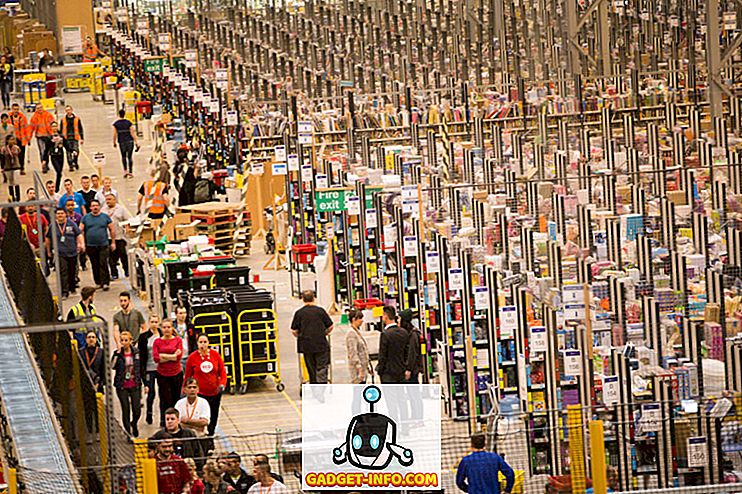ДуалСхоцк 4 контролер је дебитовао заједно са ПС4 конзолом још 2013. године. Понудио је неколико побољшања у односу на свог претходника, ДуалСхоцк 3. Квалитет израде је солидан, удобан у руци и много боље су направили окидаче у овој верзији. Заправо, почните га користити за стрелце у првом лицу. Ако сте желели да купите нови контролер за играње на рачунару упркос томе што је ПС4 контролер лежао негде у вашој кући, можда ћете морати поново да размислите. Да, у ствари можете користити свој ДуалСхоцк 4 контролер за играње ваших ПЦ игара и има више од једног начина да то урадите. Дакле, без даљњих потешкоћа, погледајмо како користити ПС4 ДуалСхоцк 4 контролер на вашем ПЦ-у:
Преузмите и инсталирајте ДС4Виндовс
Напомена: Требало би да користите Виндовс 10, 8 или 8.1 на вашем систему да би софтвер исправно радио са вашим ДуалСхоцк 4 контролором. Схватио сам да је Стеам недавно додао подршку за ДуалСхоцк 4 на свим играма доступним у Стеам продавници. Имајте на уму да већина осталих игара још увек не ради са ДуалСхоцк 4 из кутије
Ако сте мислили да можете лако да повежете ДуалСхоцк 4 контролер са рачунаром помоћу УСБ кабла и одмах почнете да играте игре, нисте у праву. Није то тако лако, јер ће вам бити потребан бесплатан софтвер као што је ДС4Виндовс. Погледајте следеће кораке да бисте сазнали како да га инсталирате:
- Када кликнете на дугме „ Довнлоад Нов“ на њиховој веб страници, бићете на гитхуб страници. Потребно је да кликнете на датотеку "ДС4Виндовс.зип" у одељку Преузимања да бисте започели преузимање софтвера. Величина датотеке је на 1.12 МБ, тако да бисте требали моћи да завршите преузимање за неколико секунди.

- Након преузимања датотеке, извуците РАР датотеку и кликните на “ ДС4Виндовс” да бисте инсталирали софтвер на ваш рачунар. Немојте кликнути на ДС4Упдатер.

Конфигурисање ДС4Виндовс
Само инсталирање софтвера неће учинити чуда, потребно је поставити га и инсталирати управљачке програме за ДуалСхоцк 4 контролер и конфигурирати га, прије него што га успијемо покренути. Дакле, погледајте следеће кораке да бисте тачно знали како да то урадите:
- Када завршите с инсталацијским процесом, појавит ће се прозор добродошлице гдје ћете морати инсталирати управљачке програме. Кликните на “ Инсталл тхе ДС4 дривер” како бисте преузели и инсталирали потребне управљачке програме за контролер. Овај процес ће бити завршен за неколико секунди.

- Када се на менију појави Инсталл Цомплете, кликните на “ Финисх ” и готово ћете завршити са читавим процесом подешавања, осим што заправо повезујете контролер.

Повезивање ДуалСхоцк 4 помоћу УСБ кабла
Сада, када сте инсталирали софтвер, све што треба да урадите је да повежете ДуалСхоцк 4 контролер са рачунаром или лаптопом помоћу УСБ кабла. Сада отворите софтвер ДС4Виндовс и кликните на картицу “ Контролери” . Ако је контролер заиста повезан са вашим рачунаром, ИД уређаја и статус везе биће приказани одмах испод. Ако желите да га искључите, можете то учинити у било ком тренутку кликом на дугме " Стоп" на дну прозора.

Бежично повезивање ДуалСхоцк 4 преко Блуетоотх везе
Ако ваш рачунар или лаптоп имају уграђени Блуетоотх, можете бежично повезати ваш ДуалСхоцк 4 са вашим системом, уз помоћ ДС4Виндовс. Међутим, ако ваш систем нема Блуетоотх, можете купити УСБ донгле као Амотус Блуетоотх Адаптер за мање од $ 10 на Амазону. Да бисте повезали контролер помоћу Блуетоотх везе, једноставно пратите следеће кораке:
- Идите на Блуетоотх поставке свог рачунара тако што ћете једноставно укуцати „ Блуетоотх и друге поставке уређаја“ у Цортана траку за претрагу и кликнути на то. Сада једноставно укључите Блуетоотх и кликните на “ Додај Блуетоотх или други уређај” и поново кликните “Блуетоотх” .

- Сада започните упаривање ДуалСхоцк 4 контролера са рачунаром тако што ћете држати ПС дугме и дугме Схаре заједно неколико секунди .

- Сада, контролер ће се појавити у прозору Блуетоотх уређаја на вашем рачунару. Кликните на “ Вирелесс Цонтроллер” за повезивање. То је то, успешно сте повезали ДуалСхоцк 4 са рачунаром бежично.

Службени начин повезивања ДуалСхоцк4 на ПЦ
Ако мислите да је цео процес инсталирања софтвера треће стране и да се њиме сварате, превише за вас, не брините. Прошле године, Сони је издао ДуалСхоцк 4 УСБ Донгле који у потпуности подржава ПЦ и Мац без потребе за додатним софтвером за 25 УСД. Сони тврди да донгле обезбеђује потпуни приступ тастерима, аналогним штапићима, тоуцх пад-у, лигхт бар-у, сензорима за кретање, вибрацијама и стерео утичницама за слушалице. Па, ако желите да ослободите све могућности ДуалСхоцк 4 контролера на вашем рачунару, ово је ваша најбоља опклада. Тренутно је доступан на Амазону за нешто мање од 22 долара, тако да га можете набавити прије него што нестане. Ако још увек не желите да трошите новац за повезивање контролера, ДС4Виндовс је бесплатан програм који морате да користите.

Користите ДуалСхоцк4 са рачунаром користећи ове методе
Па, ако пратите један од ових метода, не морате да поседујете наменски контролер само за играње на рачунару. Постоји више начина да повежете ДуалСхоцк 4 и ДС4Виндовс није једини трећи софтвер који можете да користите. ИнпутМаппер је још један познати софтвер који можете користити. Такође, можете користити Сони УСБ Донгле ако не желите да користите софтвер треће стране.
Дакле, да ли сте спремни да сачувате део свог тешко зарађеног новца уз помоћ софтвера ДС4Виндовс? Ако је тако, јавите нам како је прошао процес конфигурације и како вам је овај чланак помогао тако што сте снимили своје погледе у одјељку коментара испод.